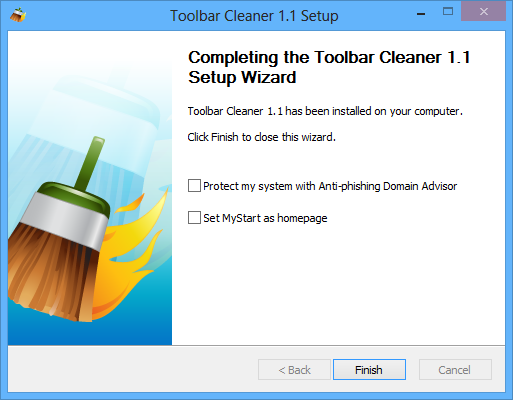Los mejores deseos para este año que esta por comenzar!
Articulos Recientes
-
►
2014
(34)
- ► septiembre 2014 (6)
- ► agosto 2014 (8)
- ► julio 2014 (2)
- ► febrero 2014 (10)
- ► enero 2014 (8)
-
►
2013
(66)
- ► diciembre 2013 (1)
- ► noviembre 2013 (7)
- ► octubre 2013 (8)
- ► septiembre 2013 (12)
- ► agosto 2013 (1)
- ► junio 2013 (3)
- ► abril 2013 (19)
-
▼
2012
(11)
- ▼ diciembre 2012 (5)
- ► noviembre 2012 (5)
-
►
2011
(37)
- ► diciembre 2011 (9)
- ► agosto 2011 (2)
- ► julio 2011 (2)
- ► junio 2011 (4)
- ► abril 2011 (16)
- ► febrero 2011 (1)
-
►
2010
(164)
- ► diciembre 2010 (15)
- ► noviembre 2010 (6)
- ► octubre 2010 (22)
- ► septiembre 2010 (9)
- ► agosto 2010 (25)
- ► julio 2010 (15)
- ► junio 2010 (26)
- ► abril 2010 (15)
- ► marzo 2010 (10)
- ► febrero 2010 (5)
- ► enero 2010 (3)
-
►
2009
(66)
- ► diciembre 2009 (3)
- ► noviembre 2009 (7)
- ► octubre 2009 (3)
- ► septiembre 2009 (7)
- ► agosto 2009 (1)
- ► julio 2009 (4)
- ► junio 2009 (13)
- ► abril 2009 (6)
- ► marzo 2009 (6)
- ► febrero 2009 (1)
- ► enero 2009 (4)
-
►
2008
(54)
- ► diciembre 2008 (6)
- ► noviembre 2008 (6)
- ► octubre 2008 (7)
- ► septiembre 2008 (5)
- ► agosto 2008 (6)
- ► julio 2008 (6)
- ► abril 2008 (12)
- ► marzo 2008 (1)
lunes, 31 de diciembre de 2012
martes, 25 de diciembre de 2012
Como aumentar la señal WiFi de tu modem o router
Sabemos que uno de los principales problemas para quienes utilizamos Wi-Fi es la perdida de señal que se va presentando a medida que nos alejamos de la antena, esto sumado a las posibles barreras (paredes, puertas, otras antenas, etc) que reducen considerablemente el alcance que nuestro módem pueda tener.
Afortunadamente para quienes son curiosos con todos estos temas, existe un sencillo y muy practico truco con el que podemos aumentar la señal del Wi-Fi utilizando una lata de cerveza, gaseosa o cualquier bebida que venga en un envase similar. Para hacerlo solo vamos a necesitar una lata vacía, tijeras, bisturí y algo de cinta adhesiva. El proceso es tan sencillo como podrán apreciar en el siguiente vídeo, solo deben seguir los pasos y notaran los resultados.
Luego de hacer lo que dice el vídeo, el resultado debe ser tal y como vemos en la siguiente imagen:

Recomendaciones: La lata funcionará como una especie de antena parabólica, y lo que hará es direccionar la señal con una mayor potencia hacia donde esta rebota, así que procura apuntar la lata al lugar de la casa donde mas utilizas el portátil, de esta manera aprovecharas la señal en su máximo poder.
Vía maedelac
Atajos de teclado para Twitter - Twitter Shortcuts
Son pocos los usuarios de Twitter que usan la red social a través de su página web, la gran mayoría lo hacen a través de las aplicaciones oficiales en sus smartphones y tablets o aplicaciones de terceros como Seesmic o Tweetbot.
Para aquellos que si lo hacen a través de su página web la siguiente imagen les servirá mucho, tiene todos los atajos de teclado disponibles para agilizar tu navegación en la red social:

Identificar una Fuente o Tipografía - Fonts
Si necesitamos conocer el nombre de una tipografía o fuente y sólo tenemos una imagen o logotipo (o aún peor, sólo un recuerdo de como es), la tarea de identificar el tipo de letra que se utiliza o una tipografía similar se puede complicar bastante y puede resultar en horas y horas detrás de una pantalla buscando (o probando) fuentes parecidas.
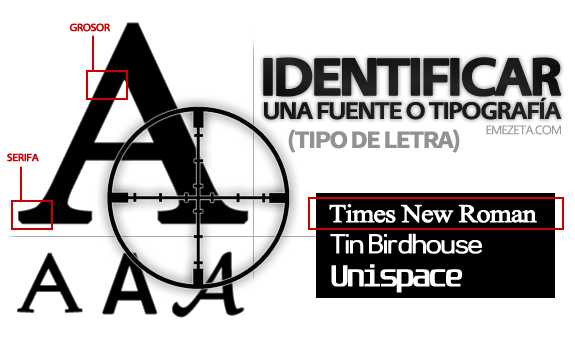
En esta breve guía vamos a centrarnos en buscar el nombre de un tipo de letra que desconocemos o, en el peor de los casos, encontrar tipografías similares utilizando varios recursos gratuitos que tenemos a nuestra disposición en la red.
Conceptos previos
Antes de comenzar, debemos conocer algunos conceptos sobre tipografías, bastante utilizados en el diseño gráfico, que debemos conocer (u obviar) en nuestra búsqueda:
- Serifa (con remate o gracia): Son esos pequeños adornos ubicados en el extremo de las letras. Se considera que este tipo de tipografías son más legibles en medios impresos, mientras que las tipografías de Palo seco (Sans serif o sin serifa) son más indicados para pantallas digitales. No obstante, hay mucha controversia sobre este tema y no es aceptado por unanimidad.
- Interletraje: Esta fea palabra incluye dos conceptos en sí misma: el Kerning, un ajuste particular entre dos carácteres para suplir separaciones visualmente desagradables, y el Tracking, un tipo de espaciado entre carácteres. Más información.
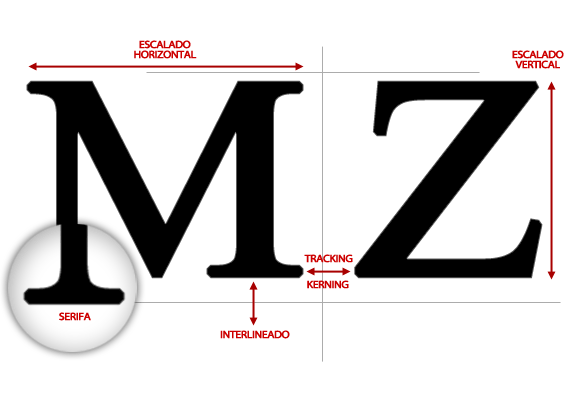
- Interlineado: Se trata del espacio o separación que hay entre una línea y otra de un texto. Un detalle olvidado que puede darle bastante atractivo visual a un texto o escrito.
- Escalado horizontal: Es el aumento o disminución de la proporción de la letra, convirtiéndola en carácteres más o menos anchos (no confundir con negrita). Idem para el escalado vertical, que en este caso, hablaríamos de carácteres más o menos altos.
A grandes rasgos, son los conceptos más importantes relacionados con las tipografías que debemos conocer. Salvo la serifa, el resto debemos obviarlo en nuestras búsquedas, ya que es un formato visual que se puede conseguir posteriormente, en un proceso de edición gráfica y no forma parte de la tipografía en si.
1. Identificar fuente por imagen
Pongámonos en marcha. Tenemos una fotografía, imagen, boceto o diseño de una marca o logotipo con una fuente de la cuál no tenemos ningún dato. ¿Qué podemos hacer?
Whatfontis
Existe un servicio llamado WhatFontIs (¿Qué fuente es?) mediante el cuál, podemos enviar una imagen y nos proporcionará fuentes similares a la que hemos enviado. Basta con seleccionar la misma y marcar si predomina un fondo claro o un fondo oscuro.

Podemos seleccionar que se nos muestren fuentes libres o comerciales.
Posteriormente, WhatFontIs dividirá la imagen enviada por letras, y nos pedirá que marquemos de que carácter se trata para una mejor identificación. Finalmente, se nos mostrará una lista de las tipografías más parecidas que se han encontrado. También nos permite buscar tipografías por el nombre de la misma, si la conocemos.
URL | WhatFontIs
WhatTheFont
Otra alternativa que utiliza el mismo sistema es WhatTheFont, de MyFonts. De la misma forma, seleccionaremos una imagen para enviar y realizaremos el proceso de identificación de carácteres para mejorar los resultados.
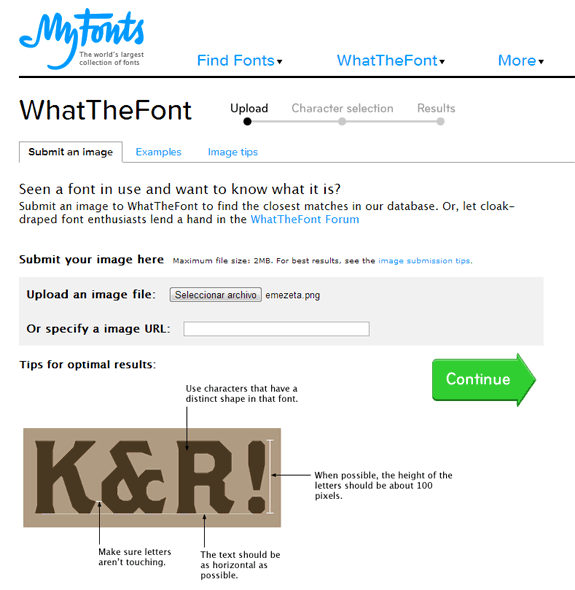
WhatTheFont incluso detecta automáticamente la mayoría de las letras en el proceso de identificación de carácteres, por lo que sólo tienes que supervisar que se trata del correcto.
También incorpora un sistema de búsqueda avanzada, donde puedes buscar añadiendo filtros como si la fuente tiene soporte para web, precio entre el que oscila, fecha de creación, características OpenType, entre muchas otras opciones.
URL | WhatTheFont
2. Identificar fuente mediante preguntas
¿Qué ocurre si no tenemos una imagen? Hemos visto una tipografía de un cartel y sabemos perfectamente como es, pero no hemos encontrado imágenes en Internet. No hay problema, podemos intentar encontrar la tipografía mediante una serie de preguntas:
Identify Fonts
Este servicio nos permite identificar una tipografía desconocida en base a preguntas sobre su forma o diseño. Incluso, si no recordamos más que algunas letras, podemos restringir a los caracteres que indiquemos.

¿Cómo es el «rabo» de la letra Q? ¿De qué estilo es el símbolo $? ¿El 4 es cerrado o abierto? ¿Tiene serifa o no? ¿Los puntos de las interrogaciones son cuadrados o circulares? Estas y otras preguntas son las que nos permitirán obtener una lista de resultados cercana a nuestra fuente.
Otro servicio muy similar es Linotype Font Identifier, el que además te va mostrando el número de tipografías que encajan con tus preguntas a medida que vas contestando.
URL | Identify Fonts
URL | Linotype Font Identifier
IdentiFont
Otro servicio similar es IdentiFont. Además de permitirnos realizar un test similar al del servicio anterior, también podemos buscar por nombre (o parte del nombre), buscar por fuentes similares, por objetos o personajes (fuentes tipo Wingdings) o incluso buscar por el diseñador o autor de la fuente.
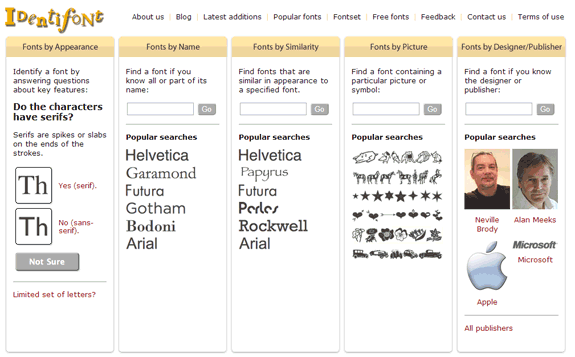
Posee algunas secciones más donde ver las diferentes familias de fuentes incluidas en su base de datos, así como fuentes populares o gratuitas.
URL | IdentiFont
Serif Font Identification Guide
En Bowfin Printworks puedes encontrar una pequeña guía para identificar el tipo de letra que buscas en base a unos sencillos y visuales tests. De forma muy similar a los anteriores, puedes encontrar tipografías que se ajusten a tus indicaciones.
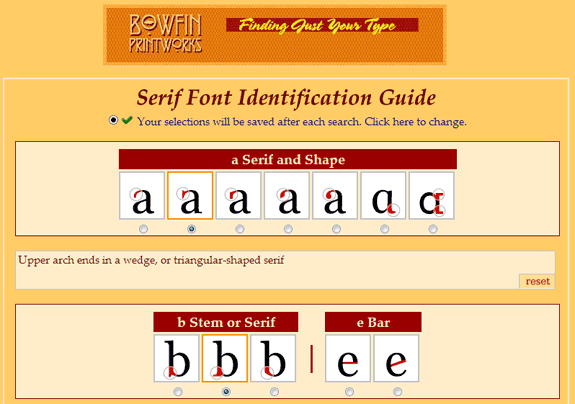
URL | Serif Font Identification Guide
3. ¡Socorro! ¡Lo demás no ha funcionado!
No te preocupes, tenemos más alternativas. Si los métodos automáticos no han funcionado, lo mejor es acudir a las opciones sociales.
Typophile
Typophile es un foro especializado en temas de diseño que cuenta con un apartado especial para encontrar tipografías. Suele tener actividad frecuente y puedes preguntar cualquier duda para que usuarios del mundo del diseño te puedan aconsejar.
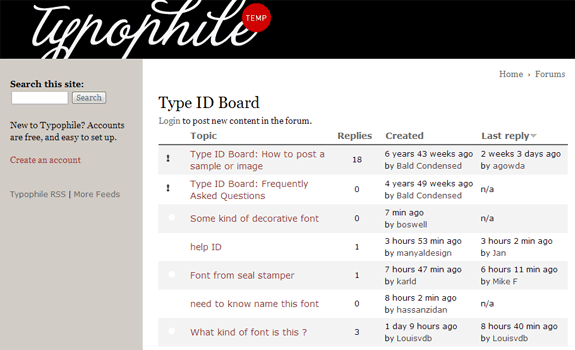
Si esta opción no te convence, también tienes el grupo de Flickr: TypeID, donde de la misma forma también suelen preguntar dudas o subir imágenes con peticiones de identificación de tipografías.
URL | Typophile TypeID
URL | Flickr TypeID
4. Identificar fuente de una web
¡Espera! Mi duda era todavía más sencilla. Hay una tipografía en una web que me ha gustado mucho, pero yo no sé mirar el código (o no quiero molestarme en ello :D). Perfecto, veamos que opciones tenemos...
Fount
La herramienta Fount, de Art Equals Work, es un pequeño botón que podemos arrastrar a la barra de marcadores y tener disponible para cuando veamos una tipografía que nos guste en una web.
Sólo tendríamos que pulsar en él, y nuestro cursor se reemplazará por una cruz que, al mover sobre la tipografía indicada, nos mostrará de que fuente se trata, el tamaño, peso y estilo utilizado.
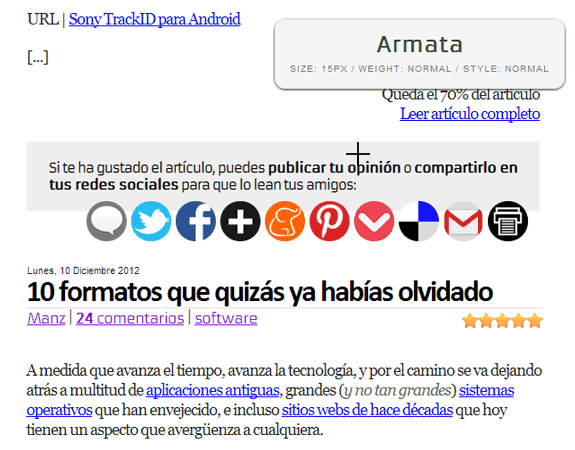
Si no nos convence este sistema, podemos probar Font Finder, una extensión para Firefox o WhatFont, una extensión para Chrome. Ambas realizan la misma tarea que la mencionada anteriormente.
URL | Fount (Web bookmarklet)
URL | Font Finder (Firefox extensión)
URL | WhatFont (Chrome extension)
5. Descargar fuentes gratuitas
Si lo que quieres, simplemente, es escribir un texto y buscar tipografías que te parezcan bonitas, puedes utilizar uno de los siguientes sitios de recursos tipográficos:
DaFont
DaFont es, probablemente, uno de los sitios más completos con todo tipo de fuentes, debidamente categorizadas y catalogadas. Cuenta con un potente buscador que permite seleccionar tipografías que coincidan contengan caracteres con acentos o en las que el símbolo del euro esté presente (muchas tipografías no poseen caracteres acentuados).
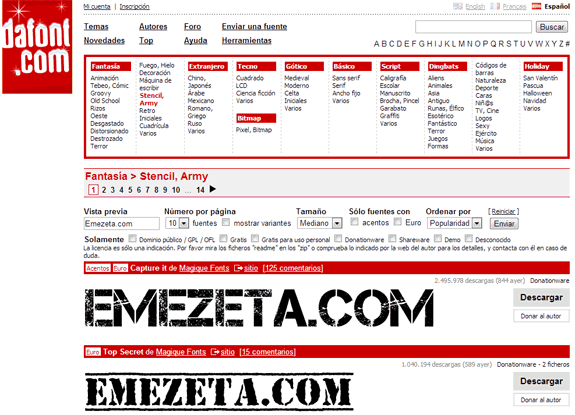
Además, DaFont posee una zona para buscar tipografías dependiendo de su licencia, entre las que se encuentran Dominio público(o GPL), Sil Open Font, Gratis, Gratis para uso personal, Donationware u otros.
URL | DaFont
Google Web Fonts
Si eres muy exigente y DaFont tampoco te convence, puedes acceder al repositorio de Google, donde actualmente existen más de 600 familias de fuentes totalmente gratuitas, especialmente preparadas para su uso en sitios web.
Google Web Fonts nos proporciona cada fuente con un código CSS preparado para copiar y pegar en nuestra web, y comenzar a utilizar las fuentes alojadas en los servidores de Google.
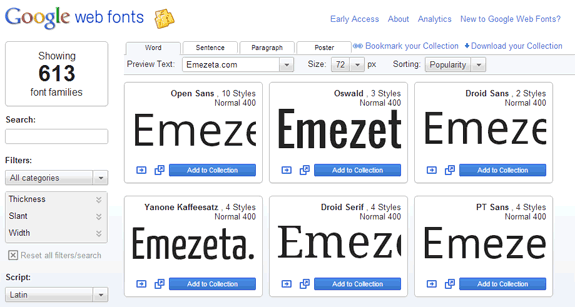
Aunque están preparadas para utilizar en sitios web (con indicador de peso de archivos), también podemos seleccionar todas las variantes y descargarlas para el uso en nuestro sistema.
URL | Google Webfonts
6. Búsqueda en Google
Y recuerda que si todo lo anterior falla, siempre puedes utilizar los siguientes trucos para buscar en Google: comillas para buscarfrases exactas, guión para excluir palabras, parámetro site: para buscar sólo en determinados sitios webs, etc...
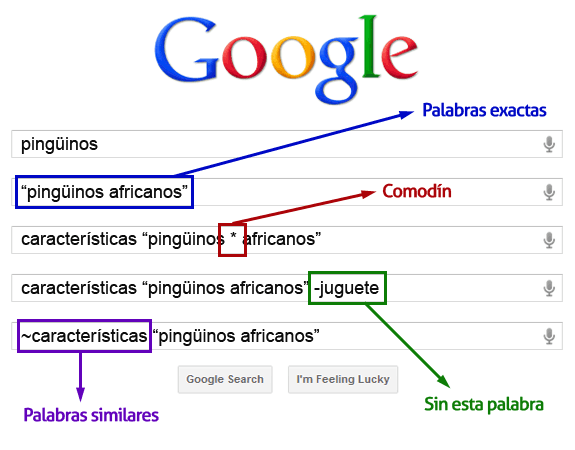
Existen múltiples parámetros que probablemente no conoces y que te pueden servir para buscar filtrando contenido irrelevante y ayudando a encontrar la información adecuada más rapidamente.
URL | Guía de trucos de búsqueda en Google
Contenido extraído de: Identificar fuente o tipografía de Emezeta blog
Line vs Whatsapp – Aplicaciones para Smartphones
Después de haber despertado mucha curiosidad entre los usuarios de Whatsapp, Line, llega en un momento oportuno, con decir que es la aplicación más descargada en más de 20 países, algo que a lo mejor muchos puedan poner de duda. Pero este servicio es más expresivo que otros.
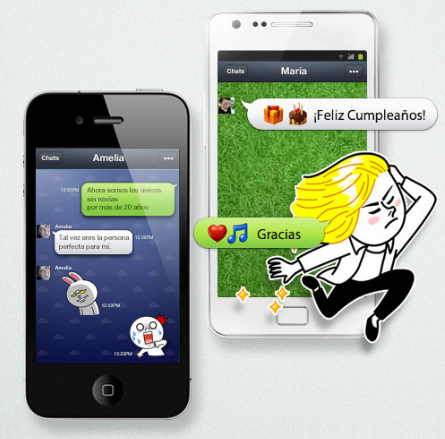
Algunos culpan a Line ya que es igual a Whatsapp, y sí, pero la única diferencia entre estás dos aplicaciones es que en Line podemos hacer llamadas gratis, además de la lista de emoticones infinita.También Line está disponible para su instalación en ordenadores MAC y PC, a fin de cuenta, realiza las mismas funciones que en un móvil.
Características
- Stickers gratis para enviar a otra persona.
- Juega en tiempo real con tus amigos en la colección de juegos Line.
- Llamadas de voz gratis con sonidos claros y de calidad.
- Colección de 36 fondos estándar para ponerlo y mucho más!
Artículos relacionados vía Techtastico:
sábado, 17 de noviembre de 2012
Edita tus videos Online con alguna de estas 12 Webs
Para aquellos que gustan de personalizar vídeos, no es necesario contar con programas difíciles de usar, ya que en Internet existen herramientas de edición de vídeo prácticas y sencillas de manejar.

A continuación, un recopilado de sitios que pueden consultar si quieren editar vídeo sin complicaciones ni arriesgarse a descargas ilegales.
Abarcaremos cinco sitios para editar vídeos que pueden sacar de apuros a quienes necesiten o gusten de añadir un toque personal y diferente a los vídeos que se comparten en la red por diferentes medios y diferentes propósitos; esperemos que sea de su agrado.
Listado de editores de vídeo en línea gratis.
- YouTube: El primero en la lista tiene que ser el editor que YouTube brinda a sus usuarios: se permite recortar diferentes partes del vídeo subido a la red, mezclar escenas, agregar transiciones e incluso puede modificarse el brillo y contraste de la imagen que se muestra. Incluye in práctico estabilizador de imagen para tener una imagen más nítida del vídeo y la opción de añadir música disponible de un amplio catálogo en línea.
- Magisto: Este servidor para editar vídeos es de los más sencillos que existen, y además es tan funcional que cuenta con aplicación disponible para dispositivos Android y para iOS; es necesario registrarte para poder acceder a todas las funciones de este sitio (aunque es bastante sencillo, incluso pudiendo hacerlo con tu información de Facebook). El vídeo que se edite puede ser guardado en el disco duro del usuario o en el almacenamiento en la nube de Google: el montaje y edición se realiza seleccionando las escenas deseadas, pudiendo seleccionar escenas de hasta 16 vídeos como máximo.
- Pixorial: De todos los sitios que daremos hoy, este editor de video online es el que cuenta con mayor cantidad de herramientas, y además es bastante sencillo de usar. Es posible registrarse usando cuentas de Facebook y Google, con un límite de 1GB en el peso de archivos a subir. Puede subirse el vídeo desde el ordenador/móvil/tablet, grabarse contenido con cámara web o incluso, seleccionar un vídeo previamente grabado de un dispositivo móvil. Se puede manejar mediante una aplicación de escritorio que no afecta el rendimiento del ordenador ni abarca mucho espacio: entre sus funciones puede mencionarse que permite añadir texto y música al vídeo. al igual que recortar y mezclar clips variados. Además de que puede enviarse el vídeo a YouTube, puede subirse a Vimeo, Twitter y Facebook; cuenta facilidades para almacenar en la Nube para usuarios de Google Plus.
- Creaza MovieEditor: Es uno de los editores con funciones más profesionales, empezando por su apariencia de aplicación de escritorio al estilo de Windows Movie Maker: se dispone de una línea del tiempo como espacio de trabajo para trabajar con el proyecto en cuestión y puede añadirse títulos y efectos, transiciones e incluso agregar música y animaciones.
- Cellsea: El último sitio para editar vídeo que mencionaremos es de los más sencillos en uso y funciones: convierte a diferentes formatos, redimensiona y ayuda a unir diferentes vídeos en uno solo; puede agregarse audio y permite editar vídeos de hasta 25 megabytes, o incluso, contenido de YouTube; no lo hemos probado, pero suponemos que cubre las necesidades básicas.
-
Masher
Pueden mezclar fotos y videos desde tu ordenador o tomarlas de la colección de contenido de este sitio. Tiene efectos, videoplantillas para cumpleaños y otras festividades, puedes añadir texto y lo puedes usar desde la aplicación para Facebook también. -
WeVideo
Este sitio se integra a redes sociales y puedes guardar los videos directamente a Google Drive, según explican en freetech4teachers. -
The National Archives Digital Vault
Este es un sitio con un archivo multimedia muy extenso que incluye música, fotos y texto especialmente de la historia de Estados Unidos. Solo tienen que arrastrar el contenido en el campo de edición y listo. -
Flixtime
Con este puedes subir el video para agregarle texto, música, transiciones para mezclarlas y que queden muy bien en el video. -
Zimmer Twins
Este servicio es especial para maestras y profesores, ya que pueden crear videos con dibujos animados, agregando texto que será muy divertido para los niños pequeños. -
Screenr
Con este servicio pueden grabar screecasts de lo que están mostrando en la pantalla de su ordenador, y hasta narrar lo que están haciendo. Es muy fácil de usar, lo único que necesitan es tener Java instalado y actualizado. -
Animoto
Pueden crear videos con imágenes, texto y transiciones, el servicio completo cuesta $2.50 dólares mensuales, y la versión gratis les deja editar medio minuto de video.
Esperamos que este listado les haya sido de utilidad y se animen a editar sus vídeos de manera sencilla y práctica – no esperen resultados 100% profesionales, pero si lo que buscan es algo atractivo y sin complicaciones, recomendemos que prueben estos editores de vídeo online.
Saludos,Toolbar Cleaner – Elimina barra de herramientas no deseadas de tu Navegador
Hoy en día, un gran número de aplicaciones gratuitas incluyen barras de herramientas y spam diversos. Las barras de herramientas tienden a permitir a los desarrolladores ganar dinero con algo que están dando de forma gratuita. Algunas barras de herramientas, por ejemplo, Google Toolbar (o StumbleUpon, para el caso) son muy útiles. De hecho, StumbleUpon es una de las mejores maneras de llegar a algún contenido de Internet fresco. Pero otras barras de herramientas que se suele instalar con el paquete de software sin su consentimiento, no hacen otra cosa que patear el rendimiento del navegador. Y para empeorar las cosas, algunos incluso empujar extensiones inútiles en el navegador.
Algunas aplicaciones permiten deseleccionar manualmente cualquier paquete de software no deseado durante el proceso de instalación. Sin embargo, a veces no se les da esa opción.
Toolbar Cleaner es una aplicación ligera está diseñada para eliminar las barras de herramientas de los navegadores web más importantes, incluyendo Firefox, Chrome e Internet Explorer. Además, ofrece limpiar diversos elementos de inicio.
Toolbar Cleaner reconoce automáticamente los navegadores instalados y sus correspondientes complementos y barras de herramientas. La interfaz de usuario es simple y fácil de usar. Dos pestañas principales, que definen su funcionalidad, son nombrados como navegadores y arranque de Windows. La lista de los navegadores y artículos relacionadas aparecen en la ficha Exploradores. La utilidad te permite eliminar varios elementos de proceso. Para la basura plugins o barras de herramientas, sólo tienes que marcar en la lista y hacer clic en “Eliminar barra de herramientas seleccionada (s) / BHO (s)”. También puedes hacer clic en Seleccionar todo, o hacer doble clic en el nombre de un navegador para marcar todos los componentes relacionados de una sola vez.

Una ventana de diálogo aparece en la eliminación de las barras de herramientas, lo que le permite saltar en el Panel de control para desinstalar cualquier programa relacionado.
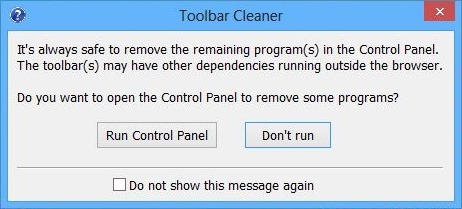
La segunda pestaña de la aplicación (de inicio de Windows) proporciona una manera conveniente de eliminar elementos innecesarios que se ejecutan en medio de inicio de sesión de Windows.
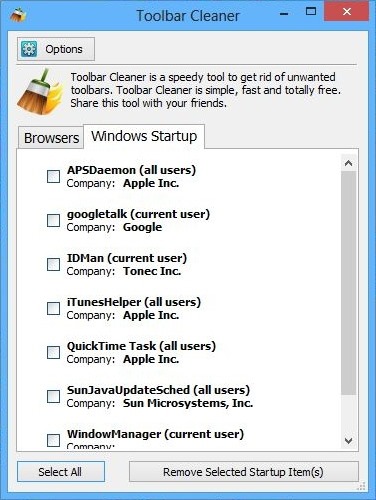
No hay mucho que ajustar en el menú de opciones aparte de cambiar idioma de la aplicación.
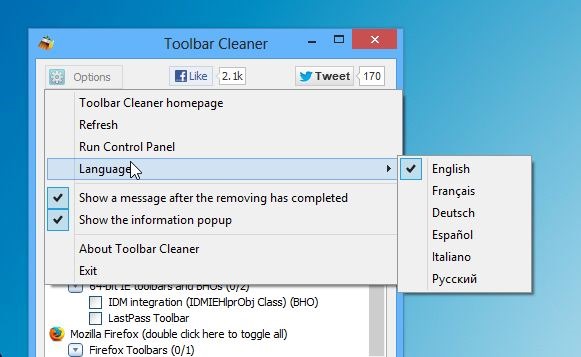
Toolbar Cleaner es una aplicación muy útil para la limpieza de su navegador web favorito. Funciona en Windows XP, Windows Vista, Windows 7 y Windows 8.
Descarga:Toolbar Cleaner [via]
Saludos,
lunes, 12 de noviembre de 2012
Impresora virtual Windows - Bullzip PDF Printer
Bullzip PDF Printer trabaja como una impresora virtual de Windows de Microsoft y permite escribir documentos PDF de prácticamente cualquier aplicación Microsoft. Los formatos resultantes soportados son png, tiff, bmp, jpeg, pcx, pdf y éste último puede ser protegido con una contraseña bajo la encriptación de 128/40 bit.
Las impresoras virtuales son un modo conveniente de crear archivos PDF y pueden guardar casi cualquier clase del documento imprimible, todo lo que tienes que hacer es seleccionar el botón de imprimir de tu programa favorito, luego elegir la impresora PDF virtual y obtener el archivo.
En Bullzip PDF hay ajustes como modificar el tamaño del fichero, rotación, establecer niveles de transparencia y agregarle una marca de agua con un texto. El programa incluye el idioma castellano y no trae publicidad, a pesar de que es gratis para uso personal, mientras que en el uso comercial está limitado a 10 computadoras.
Fuente: Bullzip

domingo, 11 de noviembre de 2012
Syncdocs - Sincronizar documentos a Google Docs
Si estas buscando una aplicación para sincronizar fácilmente los documentos de Office a la nube, Syncdocs es una de las mejores alternativas que tendrás a mano gratuitamente. La aplicación se embede en el sistema y crea una carpeta en donde los documentos contenidos en el, se suben automáticamente a Google Docs.
Syncdocs sincroniza los documentos contenidos en nuestra computadora y cada vez que se modifican se suben automáticamente al servicio Google Docs. Ademas se agrega una pequeña característica y es que cada vez que abramos un documento Office, podremos editarlo con Google Docs directamente abriendo el navegador predeterminado.
Eso es todo, una aplicación mas para sincronizar esos documentos importantes que queremos tener siempre a resguardo frente a cualquier eventualidad. Por supuesto Syncdocs es completamente gratuito.
Vía Syncdocs
Syncdocs, Sincronizar documentos a Google Docs es un post de: TecnoBita

sábado, 10 de noviembre de 2012
Blogger para Android
Probando Blogger, una aplicación más de Google para Android con la cual podras realizar publicaciones rápidas en tus Blogs, así también como editar entradas anteriores.


jueves, 21 de junio de 2012
Android - Actualizaciones para Motorola en Argentina
Actualiza tu SmartPhone Motorola!
En la página Oficial de Motorola podemos encontrar actualizaciones disponibles para diversos modelos de la Marca, entre ellos los modelos Milestone, Milestone 2, Motorola PRO, Defy, entre otros.
1°. Para actualizar el software tan solo necesitamos ingresar en el Siguiente Link:
http://direct.motorola.com/SPL/SoftwareUpdateSelect-LATAM.asp?country=ARG&language=SPL&web_page_name=SUPPORT&RSD_country=Argentina
2º. Seleccionar su operadora (Movistar, Personal, Claro).
3º. Seleccionar modelo (en mi caso el Motorola Pro)
4º. Presionar flecha con circulo naranja para continuar.
5º. Lean la info que aparece si lo desean, luego click en la casilla "He leido el paso 3".
6º. Click en "Descargar Sofrware Update"
7º. Se descargara un programa, lo instalan y ejecutan, y siguen los pasos.
El programa es totalmente en castellano y muy facil de usar, asi que los siguientes pasos pueden hacerlos por cuenta propia.
PD.: Al abrir el programa este les indica que conecten su celular y buscara acutualizacion posible para su Motorola, si no las encuenta es porque su celular ha excedio su garantia o porque su celular no es un Motorola Pro (recuerden que indicaron Motorola Pro en "modelo" anteriormente). Este metodo de actualizacion funciona de la misma manera para otros celulares Motorola, teniendo en cuenta la lista que aparece. Si desean actualizar otro celular Motorola deben sellecionar el modelo y descargar nuevamente el programa.
Seguinos en Facebook!
Entradas populares
-
A unos meses de la salida oficial de Windows 8 , son cada vez más los usuarios de la flamante versión del sistema operativo de Microsoft....
-
En este artículo describe cómo agregar y quitar fuentes en Microsoft Windows. Nota: Si el equipo usa Windows NT 4.0, Windows 2000, Wi...
-
TUTORIAL ACTUALIZADO: Click Aquí! JDownloader es una plataforma de código abierto escrita completamente en Java. Esto simplifica la descarga...
-
Entrada Extraída de Techtastico: Un método muy sencillo y que además puede llegar a ser masivo para obtener la contraseña de tus amigos en...
-
Universal USB Installer es una pequeña gran herramienta con la que podremos instalar un sistema operativo Linux en nuestra memoria USB. ...
-
Manual de Reparación de Pequeños Electrodomésticos Características Idioma: Español Formato: PDF Peso: 36 Mb Descarga el Manual ...
-
Con la llegada de la mensajería o correo electrónico se nos hizo la vida mas sencilla, aunque muchos la primera vez no sabíamos como escri...
-
Este resumen no está disponible. Haz clic en este enlace para ver la entrada.
-
Modem Huawei Echolife HG520 y HG520b Dirección de Opciones Avanzadas: http://10.0.0.2/admin.html Usuario: admin Clave: ...